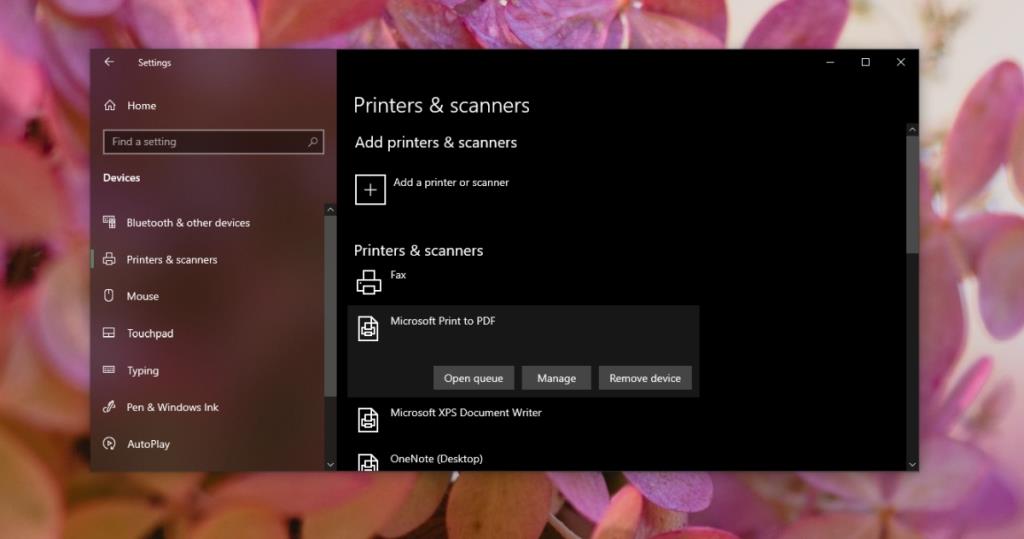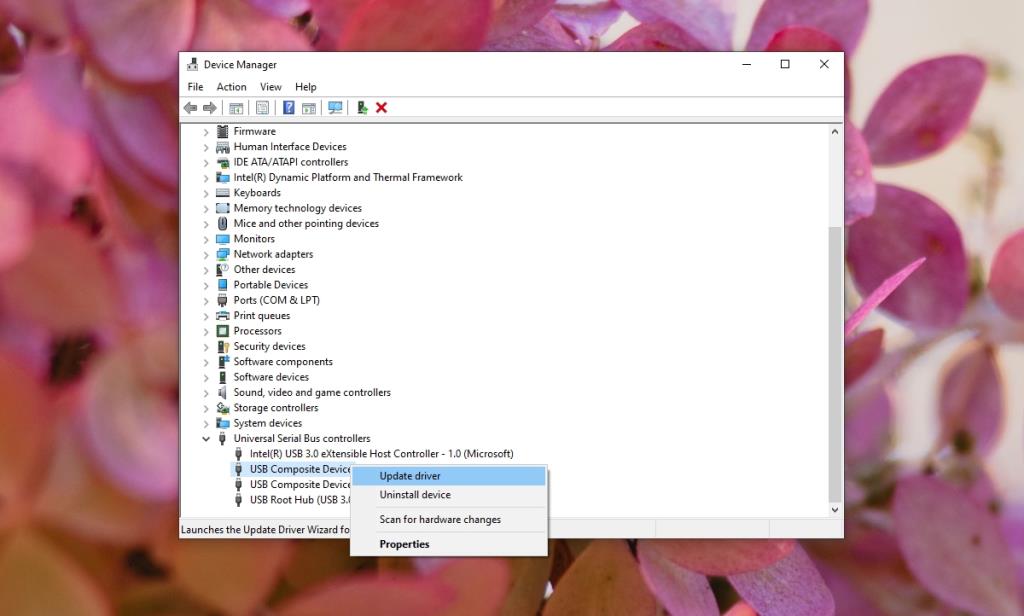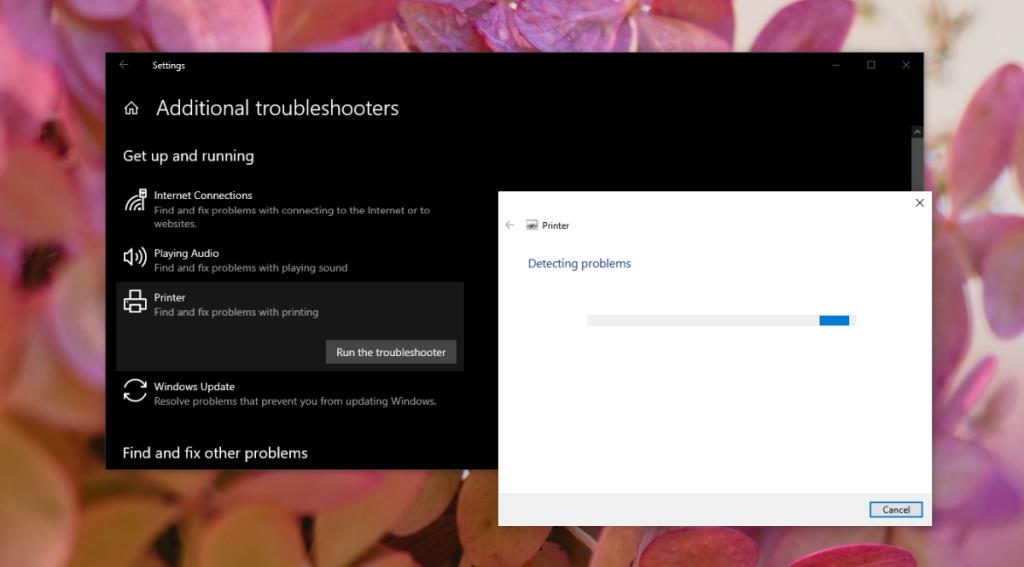Pencetak bersambung melalui port USB. Mereka memerlukan pemandu khas untuk berfungsi iaitu, pemacu USB pada sistem anda sahaja tidak akan melakukan kerja. Menghantar kerja cetakan ke pencetak adalah sukar dan selalunya anda akan mendapati kerja itu terhenti atau apabila kerja cetakan selesai, pencetak tidak dapat menerima kerja cetakan lain.

“Port pencetak sedang digunakan, sila tunggu”
Port Pencetak sedang digunakan, sila tunggu mesej ralat muncul apabila Windows 10 mengesan bahawa pencetak tidak bersedia untuk menerima permintaan cetakan lain. Lazimnya, ia sepatutnya boleh membuat baris gilir kerja cetakan tetapi masalah dengan port, atau pencetak, atau salah satu perkhidmatannya menghalang tugas itu dihantar.
Pastikan anda menyemak pencetak untuk kesesakan kertas dan ia muncul dalam talian. Jika ia kelihatan di luar talian, cuba pembaikan ini.
(SELESAIKAN) Ralat Port dalam Penggunaan
Inilah cara untuk membetulkannya.
1. Mulakan semula Windows 10 & pencetak
Penyelesaian yang paling mudah dan cepat untuk kebanyakan masalah pencetak adalah untuk memulakan semula sistem dan pencetak. Ia akan memulakan semula perkhidmatan, mengosongkan baris gilir cetakan dan menyelesaikan sebarang masalah lain yang mungkin menghalang anda daripada mencetak.
- Matikan pencetak dan cabut plagnya.
- Matikan Windows 10.
- Biarkan pencetak dicabut plag selama lima minit.
- Hidupkan semula sistem.
- Palamkan pencetak dan hidupkannya.
- Sambungkan pencetak dan cetak sesuatu.
2. Nyahpasang dan pasang semula pencetak
Jika memulakan semula sistem dan pencetak tidak berfungsi, nyahpasang dan pasang semula pencetak.
- Buka apl Tetapan dengan pintasan papan kekunci Win+I.
- Pergi ke Peranti.
- Pilih tab Pencetak & pengimbas.
- Pilih pencetak dan klik Alih keluar peranti.
- Putuskan sambungan pencetak dan cabut plagnya.
- Biarkan pencetak dicabut plag selama beberapa minit.
- Pasang semula pencetak dan sambungkannya ke sistem anda.
- Windows 10 akan memasang semula pencetak secara automatik .
- Cuba cetak sekali lagi.
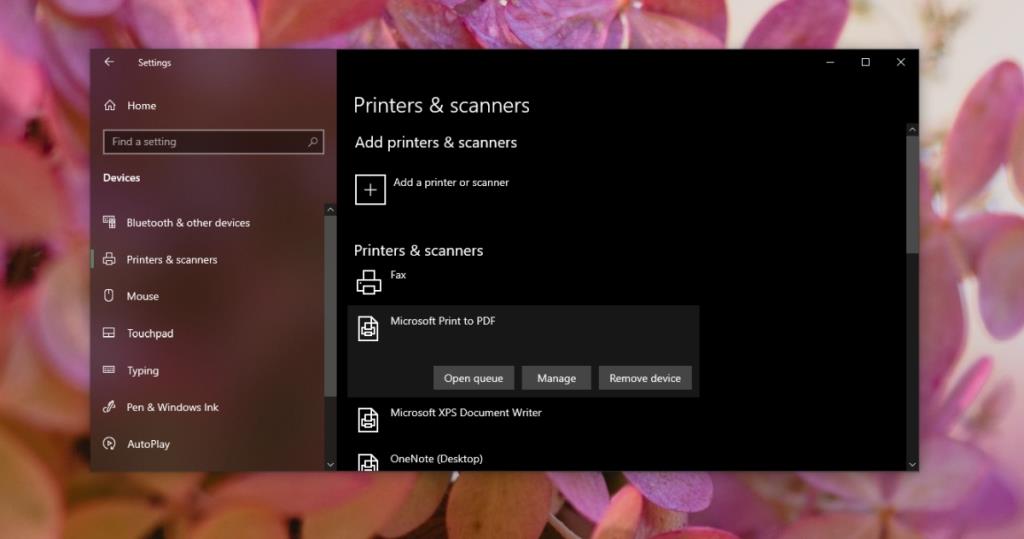
3. Kemas kini pemacu USB
Pencetak memerlukan pemacunya sendiri untuk berfungsi tetapi itu tidak bermakna pemacu USB tidak bermakna. Cuba kemas kini pemacu untuk port USB.
- Buka Pengurus Peranti .
- Kembangkan pengawal Bas Bersiri USB.
- Klik kanan port USB dan pilih Kemas Kini Pemacu daripada menu konteks.
- Cari dalam talian untuk kemas kini pemandu.
- Pasang kemas kini yang tersedia.
- Mulakan semula sistem dan pencetak.
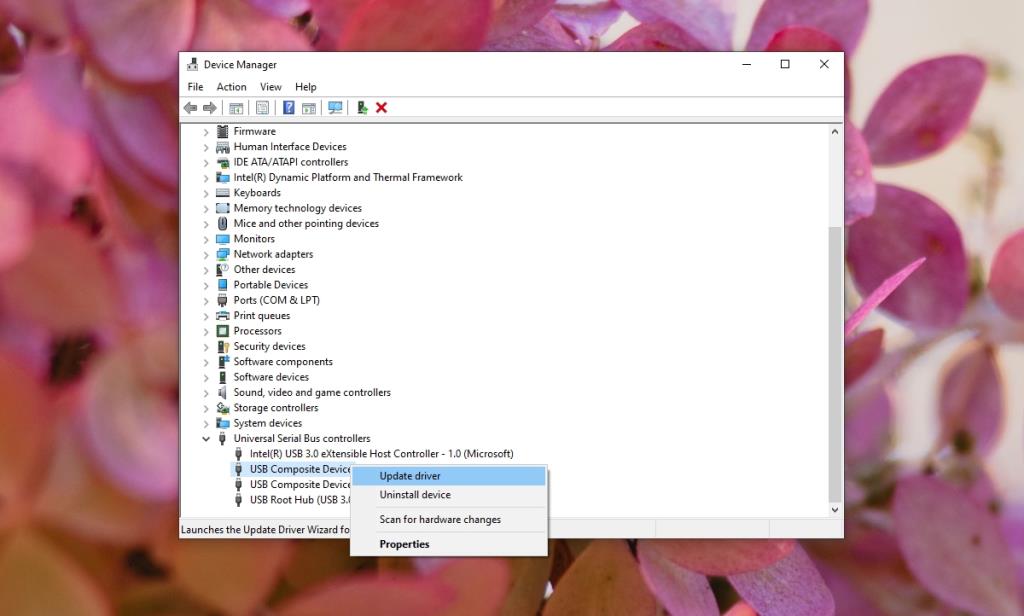
4. Jalankan penyelesai masalah pencetak
Windows 10 mempunyai penyelesai masalah terbina dalam untuk masalah pencetak dan ia mungkin dapat menyelesaikan port Pencetak yang sedang digunakan, sila tunggu ralat.
- Buka apl Tetapan dengan pintasan papan kekunci Win+I.
- Pergi ke Kemas Kini & keselamatan.
- Pilih tab Selesaikan Masalah.
- Klik Penyelesai masalah tambahan.
- Pilih dan jalankan penyelesai masalah pencetak.
- Gunakan semua pembetulan yang disyorkan.
- Mulakan semula sistem.
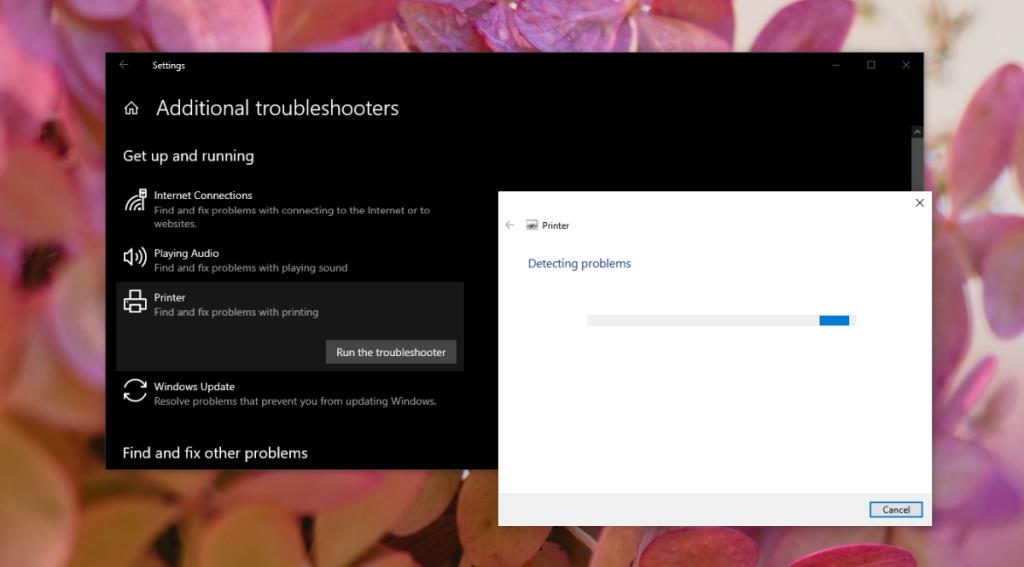
Kesimpulan
Pencetak boleh menyebabkan pelbagai masalah. Ini boleh berlaku walaupun ia berfungsi dengan baik sebelum ini. Semakin lama pencetak, semakin besar kemungkinan ia tidak berfungsi dengan Windows 10 yang berjalan pada perkakasan yang lebih baharu . Jika isu berterusan, semak sama ada pencetak masih serasi dengan binaan Windows 10 terkini. Jika tidak, anda sama ada perlu kembali ke binaan Windows 10 yang serasi atau membeli pencetak baharu.